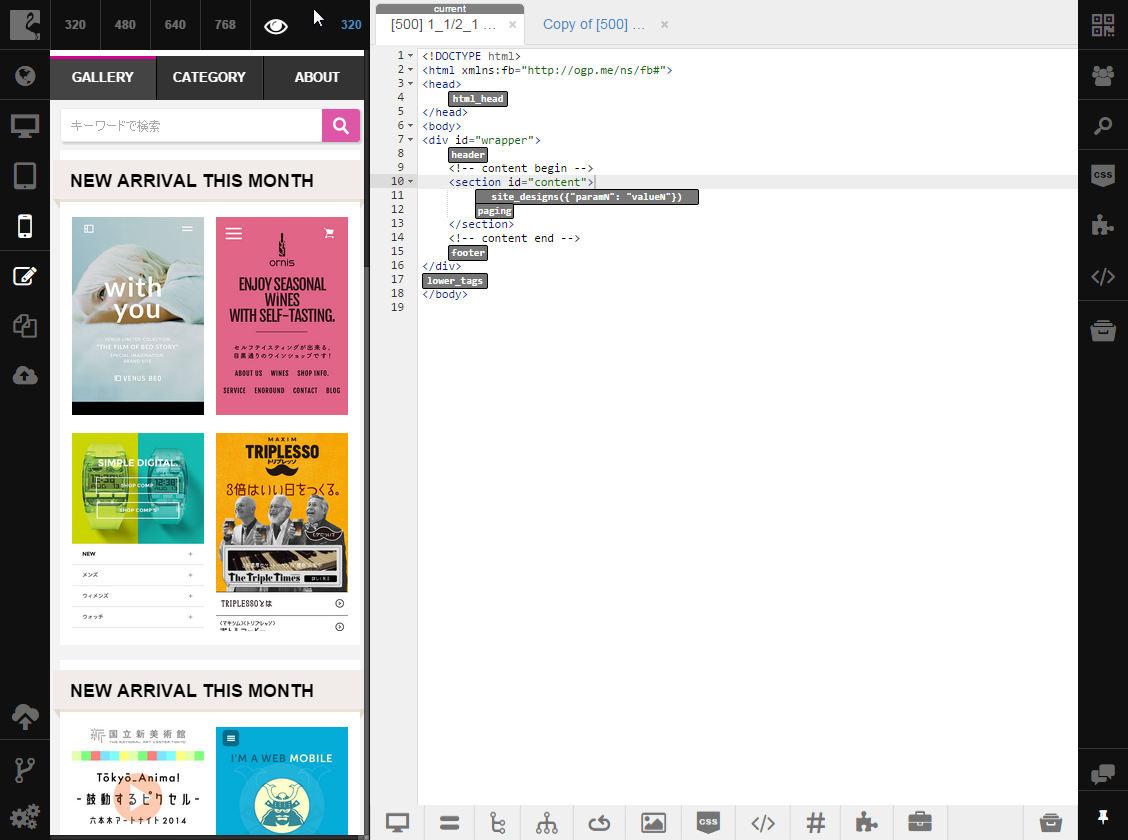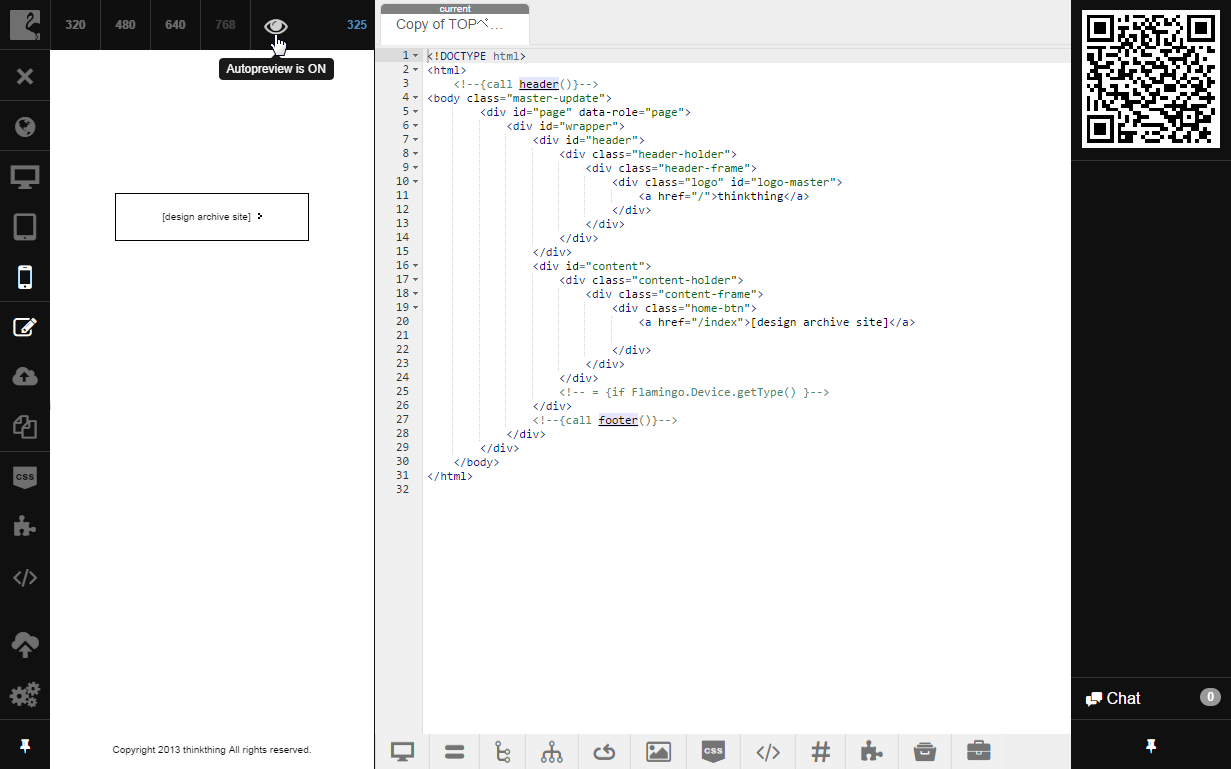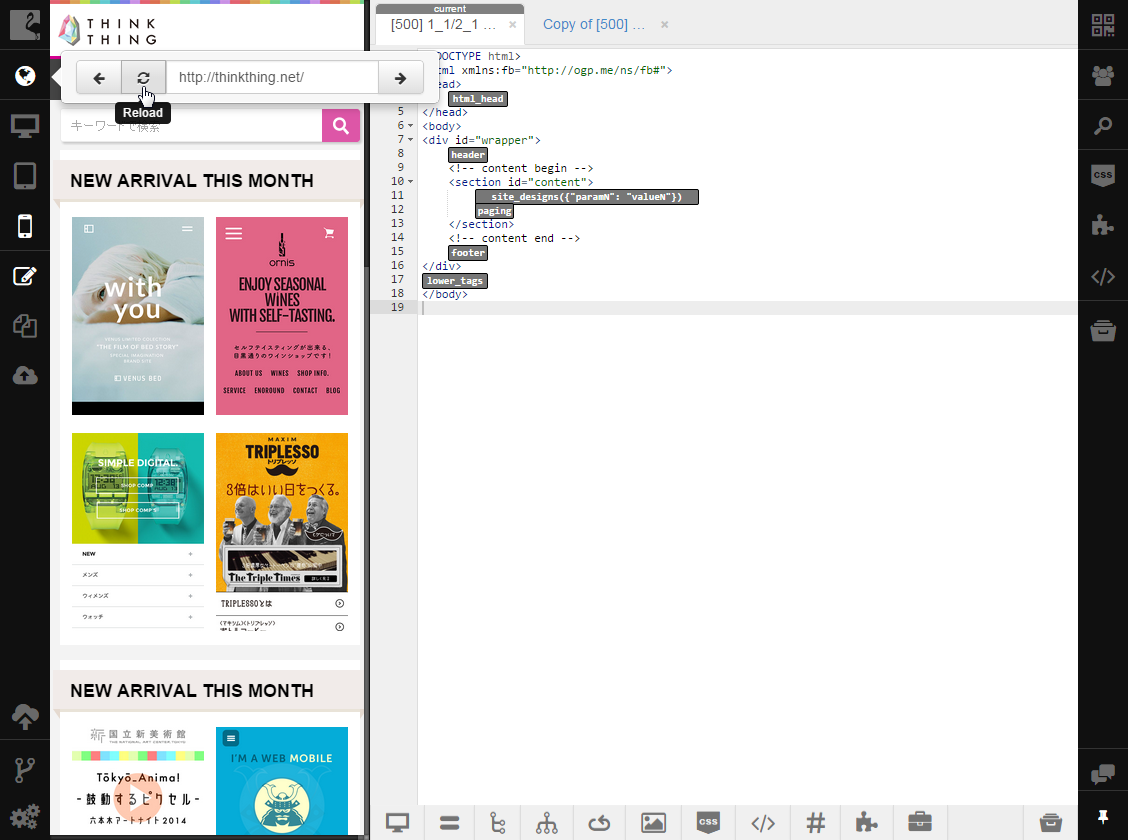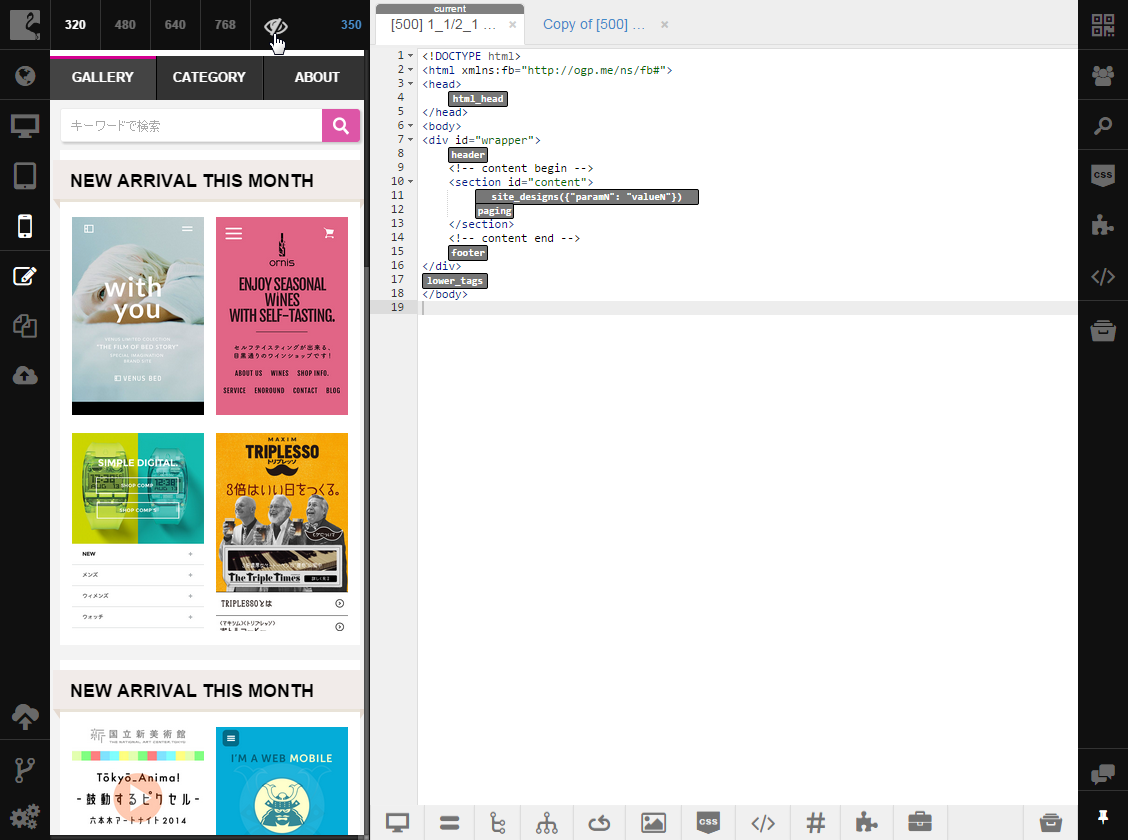オートプレビューの無効化¶
コードエディター、テンプレートマネージャー、あるいはファイルマネージャーでプロジェクトリソースの作業をする際、エディターまたはマネージャーエリアの左側のプレビューフレームであらゆる変更を即座に確認できます。しかし、例えばJavaScriptファイルで作業していたり、テンプレートやスニペットの概念のコードブロックを修正していたりする時には、論理的に正しいコードを入力するまでは結果がきちんと表示されないため、プレビューはイライラの原因になったり不必要だったりすることもあるでしょう。そのような場合は、オートプレビューを無効にすることができます。無効化は次の手順で行います。
マウスポインターをプレビューフレーム上部に合わせてプレビューフレームツールバーを開きます。
オートプレビュー ボタンをクリックします。
オートプレビューモードが無効化され、変更を加えても自動的に表示されなくなります。 ページを再読み込みしてオートプレビューが無効化されている間に加えた変更を見るには、アドレスバーウィンドウ の 更新 ボタンを使用します。
再度オートプレビュー機能を有効化するには、プレビュー画面ツールバーの オートプレビュー ボタンをもう一度クリックします。